Бесплатные 3D Модели
Создание бюста дракона
Автор: Kieran McKay
Сайт: www.kieranmckay.co.uk
Использованные приложения: Photoshop, ZBrush, KeyShot

3d художник из Великобритании Кьеран Мак Кей поделился с нами процессом создания этого чудесного бюста дракона при помощи ZBrush

Это будет пошаговое руководство того, как я работал над своим недавним персональным проектом «Бюст дракона». Меня всегда интересовали иллюстрации из книг «Драконы подземелий» и это побудило меня на создание быстрого скульпта голубого дракона. Я покажу вам некоторые инструменты, которые использовал, а также как я создал скульпт с нуля. Спасибо за чтение.
Шаг 01: Приступаем
В начале нового проекта, я всегда создаю свою работу из одной из стандартных геометрических форм в ZBrush. В данном случае мне показалось, что сфера подойдёт как нельзя лучше. Я начал с трёх сфер, каждая из них представляла одну из важных структур скульпта — голова, шея и уши.
На этом этапе хочется вылепить красивую форму в основном используя инструмент Move tool. Наиболее важно придерживаться использования DynaMesh или ZRemesher, чтобы добиться красивой поверхности, готовой к скульптингу. Порой, если вам встречается слишком сложная область, можно маскировать выделение и переместить её при помощи Transpose.
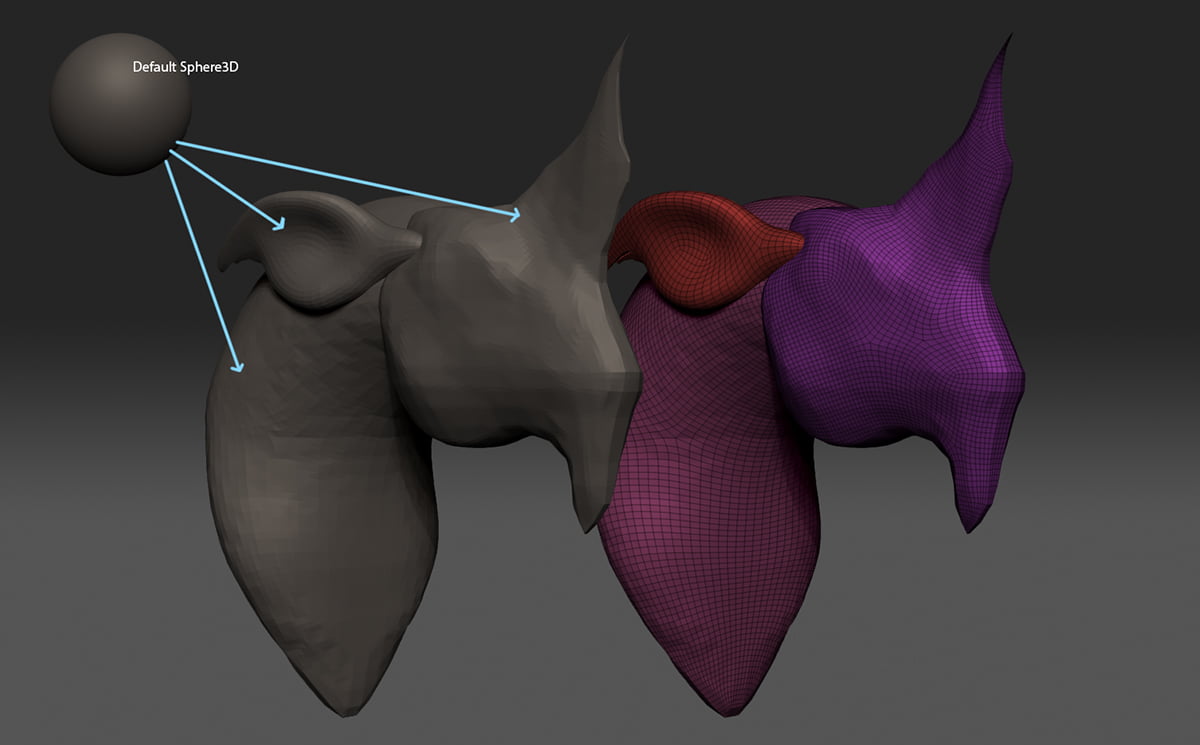
Стадия наброска
Шаг 02: Наращивание плоти
На этом этапе я начинаю получать первоначальный образ персонажа/существа. В основном я использую сочетание кистей Clay, Clay Buildup и ClayTube, чтобы построить определённые объёмы поверх базового меша. В данном случае я также использовал инструмент SnakeHook, чтобы вытянуть формы ушей. Я считаю, что если вам надо придерживаться низкого бюджета полигонов, то используйте DynaMesh, чтобы топология меша оставалась чистой. Я также добавил зубы, создав их из сфер, а также некую броню на шее, позже я её доработаю. Думаю, лучше получить все формы как можно раньше, чтобы видеть всё вместе, когда вы будете потом их прорабатывать.

Постепенная проработка форм
Шаг 03: Создание сильного силуэта
Здесь я начал передвигать некоторые базовые формы, чтобы силуэт выглядел сильнее, и слегка проработал все формы, придав им больше силы. Здесь важно не углубляться в детали слишком рано. Старайтесь придерживаться во всём ясности и определённой основы, а когда вы будете удовлетворены общей формой, тогда можно переходить к детализации.

Проработка форм
Шаг 04: Вдохнём жизнь
Теперь я могу добавить наиболее важные детали, чтобы дракон ожил. На этом этапе я люблю скульптить разные детали, при помощи различных кистей и получать определённые красивые эффекты. Мне хотелось, чтобы этот дракон был преклонного возраста и имел следы прошлых битв.
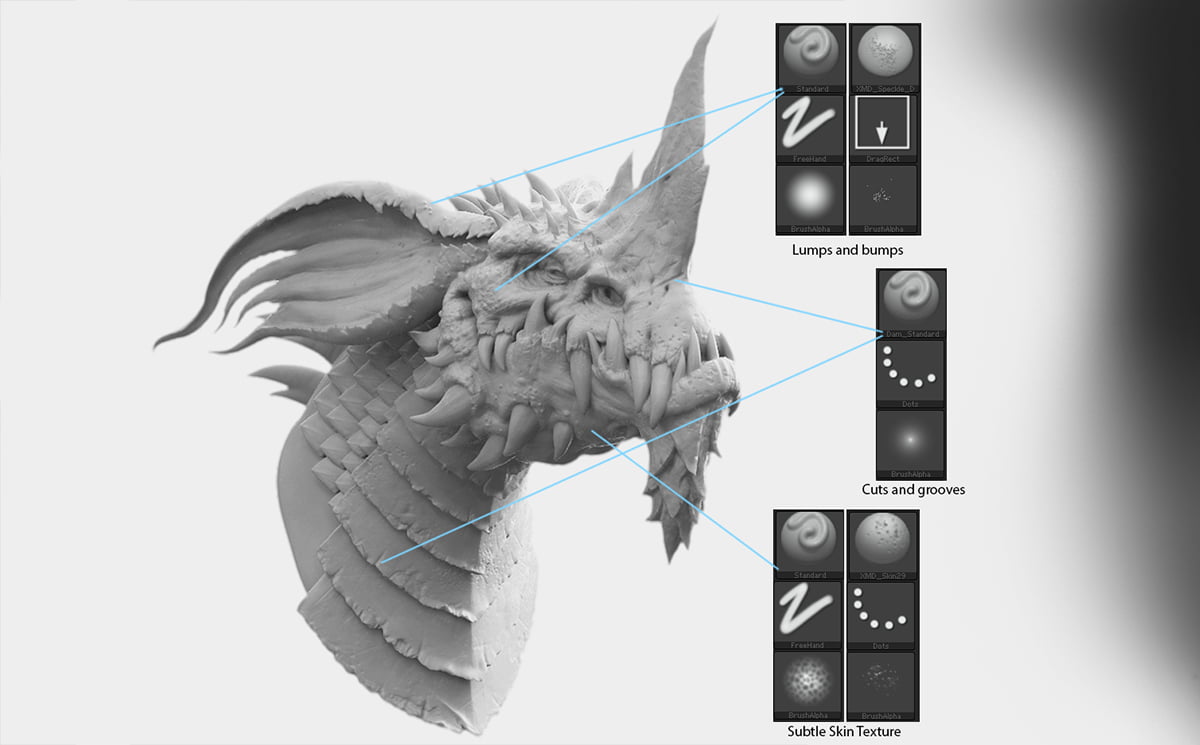
Добавление деталей
Шаг 05: Рендеринг
Думаю, что всегда стоит потратить определённое время на тестовые рендеры и настройки, чтобы хорошо показать вашу работу. Финальный рендер был сделан в KeyShot и смонтирован в Photoshop. Я отрендерил два прохода с разными источниками освещения, а также проход с сильным подповерхностным рассеиванием, чтобы получить лёгкие цвета, которые вы видите. Я также сделал дальнейшую настройку в Photoshop с Hue/Saturation и Levels.

Финальный рендер
Урок был взят и переведён с сайта: 3dtotal.com.












